Acerca del cable Thunderbolt a Thunderbolt (2 m)
Obtén más información acerca del cable Thunderbolt a Thunderbolt (2 m) y encuentra respuestas a preguntas frecuentes, incluyendo el uso correcto de los cables Thunderbolt.
El cable Thunderbolt a Thunderbolt (2 m) es un cable de dos metros que tiene conexión Thunderbolt en ambos extremos y se puede utilizar para conectar dispositivos y periféricos Thunderbolt a un Mac que cuente con al menos un puerto Thunderbolt.
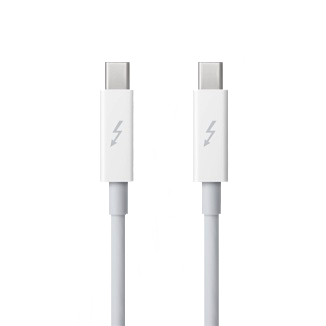
¿Cuál es el ancho de banda máximo que permite el cable Thunderbolt a Thunderbolt (2 m)?
¿Cómo puedo confirmar que un dispositivo equipado con Thunderbolt está conectado a un Mac?
¿Existe alguna longitud máxima para utilizar cables Thunderbolt con productos Apple?
¿Cuál es el ancho de banda máximo que permite el cable Thunderbolt a Thunderbolt (2 m)?
Thunderbolt utiliza dos enlaces bidireccionales independientes de 10 Gbit/s que permiten a cada enlace leer y escribir hasta a 10 Gbit/s simultáneamente. Selecciona la pestaña Actividad del disco en Monitor de Actividad para leer las estadísticas actuales de la actividad del disco. Esto puede ser útil para determinar la actividad del disco con dispositivos de almacenamiento que utilicen Thunderbolt. La mayoría de los dispositivos de almacenamiento tienen una velocidad de transferencia máxima que es menor que el ancho de banda potencial de Thunderbolt.
¿Cuál es la forma correcta de insertar un cable Thunderbolt en mi dispositivo o Mac equipado con Thunderbolt?
Puedes conectar cualquiera de los dos extremos del cable al dispositivo o al Mac, ya que ambos son iguales. Alinea el conector con el puerto guiándote por la forma de cada uno para encontrar la orientación adecuada. No fuerces el cable Thunderbolt al insertarlo en el puerto Thunderbolt de tu dispositivo o Mac equipado con Thunderbolt.
¿Cómo puedo confirmar que un dispositivo equipado con Thunderbolt está conectado a un Mac?
Abre Perfil de Sistema y consulta la sección Thunderbolt debajo de Hardware para ver una lista de todos los dispositivos Thunderbolt conectados.
¿Puedo usar el cable Thunderbolt para conectar un dispositivo de almacenamiento de Promise, LaCie u otro fabricante que utilice Thunderbolt?
Sí. Puedes utilizar un cable Thunderbolt para conectar cualquier dispositivo o Mac equipado con Thunderbolt.
¿Existe alguna longitud máxima para utilizar cables Thunderbolt con productos Apple?
Los cables Thunderbolt no deberían exceder los tres metros para obtener el máximo rendimiento. El cable Thunderbolt a Thunderbolt (2 m) de Apple mide dos metros de largo. Algunos dispositivos Thunderbolt incluyen un puerto extra que puedes utilizar para conectar otros dispositivos Thunderbolt en cadena mediante cables Thunderbolt adicionales.
¿Por qué aparece una pantalla en negro cuando utilizo un cable Thunderbolt para conectarme a un iMac con procesador Intel compatible con la modalidad de pantalla de destino?
Aunque el cable Thunderbolt encaja en las conexiones Mini DisplayPort, solo se pueden utilizar cables Mini DisplayPort en la modalidad de pantalla de destino con un iMac (finales de 2009) o un iMac (mediados de 2010) conectado a un Mac equipado con Thunderbolt. Los modelos de iMac fabricados antes de 2011 no son compatibles con cables o dispositivos Thunderbolt. Si tienes un iMac (finales de 2009), asegúrate de que tienes instalada la Actualización Firmware SMC 1.0 para iMac (27 pulgadas) para evitar problemas al salir del modo de reposo en la modalidad de pantalla de destino.
¿Qué hago si mi Mac no muestra la opción Thunderbolt en Perfil de Sistema y no parece que se reconozca ninguno de los dispositivos conectados?
En el caso de equipos Mac con Thunderbolt, ejecuta una actualización de software para instalar cualquier actualización disponible para el uso de dispositivos Thunderbolt con tu Mac.
He instalado todas las actualizaciones disponibles, pero los dispositivos Thunderbolt no se reconocen cuando los conecto con el cable Thunderbolt a Thunderbolt (2 m).
Intenta usar un cable Thunderbolt diferente. También puedes probar a apagar tu dispositivo u ordenador, esperar unos segundos y reiniciarlo.
Nota: Si después de aplicar las actualizaciones más recientes a tu ordenador Thunderbolt no aparece en Perfil de Sistema, inspecciona el puerto Thunderbolt de tu Mac con cuidado y busca el icono de Thunderbolt (forma de rayo). Si el puerto cuenta con un icono de Mini DisplayPort (forma de rectángulo), entonces tu ordenador no tiene Thunderbolt. Aunque el cable Thunderbolt encaja en el conector de Mini DisplayPort, no se puede utilizar con tu ordenador.
¿Puedo usar el cable Thunderbolt a Thunderbolt (2 m) con versiones compatibles de Microsoft Windows en un Mac equipado con Thunderbolt que disponga de Boot Camp?
Sí. Encontrarás más información en Puertos y monitores Thunderbolt: Preguntas frecuentes (FAQ).
La información sobre productos no fabricados por Apple, o sobre sitios web independientes no controlados ni comprobados por Apple, se facilita sin ningún tipo de recomendación ni respaldo. Apple no se responsabiliza de la selección, el rendimiento o el uso de sitios web o productos de otros fabricantes. Apple no emite ninguna declaración sobre la exactitud o fiabilidad de sitios web de otros fabricantes. Contacta con el proveedor para obtener más información.